Seperti yang Anda ketahui, banyak program menambahkan pintasan ke startup sistem saat penginstalan untuk memulai secara otomatis dengan Windows. Ini terjadi karena beberapa program ini perlu dijalankan di startup Windows untuk alasan keamanan (misalnya program Antivirus) atau kenyamanan (misalnya Skype, Dropbox, dll.). Di sisi lain, beberapa pengguna ingin menambahkan program atau folder tertentu untuk dibuka saat startup Windows 10 untuk alasan kenyamanan.

Pada artikel ini saya akan menunjukkan kepada Anda cara menambahkan pintasan program, file, atau folder apa pun secara manual di Windows 10 Startup, agar dapat diluncurkan atau dibuka secara otomatis dengan Windows 10.
Cara Membuka Program, File, atau Folder di Startup Sistem di Windows 10.
Langkah 1. Buka folder Startup Windows 10.
1. Secara bersamaan tekan Menang + R tombol untuk membuka kotak perintah run.
+ R tombol untuk membuka kotak perintah run.
2. Ketik perintah berikut* dan tekan Oke:
- cangkang: memulai
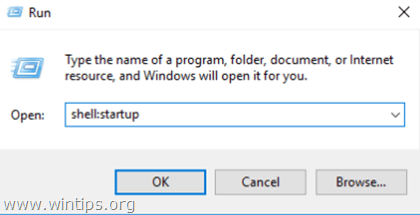
* Catatan: Perintah di atas akan membuka folder startup pengguna Anda:
- C:\Pengguna\
\AppData\Roaming\Microsoft\Windows\Start Menu\Programs\Startup
– Jika Anda ingin menambahkan program atau file untuk diluncurkan dengan startup Windows, untuk semua pengguna yang menggunakan komputer, alih-alih cangkang: memulai Tipe shell: startup umum
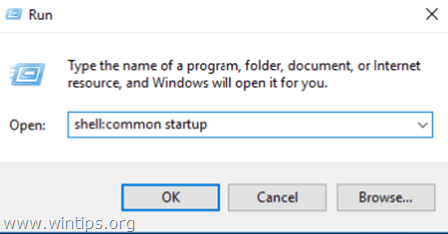
3. Tanpa menutup jendela folder "Startup", lanjutkan ke langkah berikutnya.
Langkah 2. Tempatkan pintasan program, file, atau folder di Startup.
SEBUAH. Untuk menambahkan Pintasan Program ke Startup Windows 10.
1. Dari daftar program yang diinstal, seret dan lepas program yang ingin Anda tambahkan di Windows 10 Startup, di Desktop Anda.
2. Klik kanan pada pintasan yang baru dibuat di desktop Anda dan pilih Memotong.
3. Arahkan ke folder startup, yang telah Anda buka di langkah 1.
4. Klik kanan pada ruang kosong dan pilih Tempel.

B. Untuk menambahkan File atau Folder ke Startup Windows 10.
1. Klik kanan pada file atau folder yang ingin Anda buka dengan Windows 10 Startup dan pilih Buat Pintasan.
2. Kemudian klik kanan pada pintasan yang baru dibuat dan pilih Memotong.
3. Arahkan ke folder startup, yang telah Anda buka di langkah 1.
4. Klik kanan pada ruang kosong dan pilih Tempel.
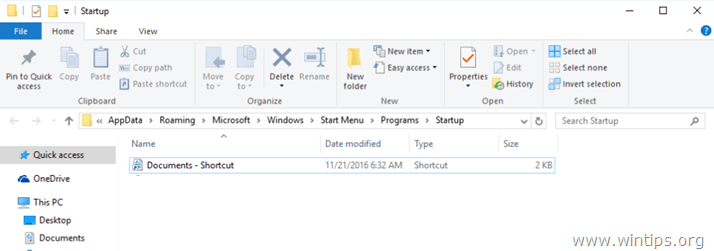
Itu dia! Beri tahu saya jika panduan ini telah membantu Anda dengan meninggalkan komentar tentang pengalaman Anda. Silakan suka dan bagikan panduan ini untuk membantu orang lain.